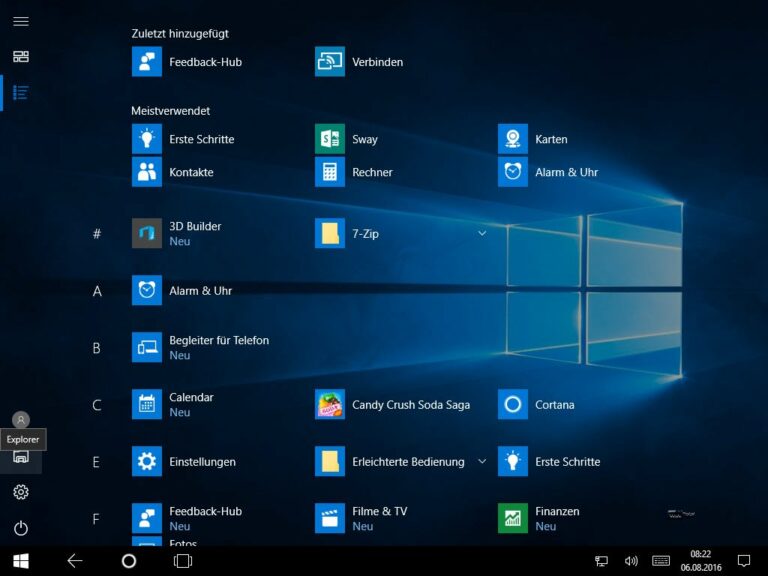Microsoft a tenu sa promesse et a publié la « mise à jour anniversaire » de Windows 10 final à temps pour le 02.08.2016. Cette mise à jour fait passer Windows 10 à la version 1607 et a également été baptisée « Redstone ». L’article suivant explique comment obtenir la mise à jour en temps voulu, comment l’installer et surtout quelles sont les nouveautés qu’elle propose.
Table des matières
Windows as a Service
Avant même son lancement à l’été 2015, il était clair que Microsoft voulait emprunter une nouvelle voie avec Windows 10. Au lieu de développer un système et de l’alimenter uniquement avec des correctifs de sécurité et fonctionnels, on veut moderniser le système en permanence et déployer ces extensions ou transformations sous forme de « mises à jour de fonctionnalités ». C’est ce que Microsoft appelle « Windows as a Service ». Outre les correctifs réguliers que l’on ne peut en principe plus empêcher en tant qu’utilisateur, Microsoft a, après la mise à jour à la version 1511, apporté pour la deuxième fois en un an quelques modifications à Windows 10 avec la Feature Update à la version 1607. Et les mises à jour suivantes, Redstone 2 et Redstone 3, pourraient déjà suivre en 2017.
Reste à savoir si l’on apprécie cette politique. Mais le fait est que Microsoft peut désormais apporter à tout moment des modifications notables au système actif et qu’elle le fait. L’utilisateur n’a finalement plus le choix et doit se plier aux idées de Microsoft. Il n’est malheureusement pas possible de refuser la Feature Update. Comme nous l’avons décrit dans notre article « Maîtriser les mises à jour et les mises à niveau sous Windows 10 », de telles Feature Updates ne peuvent être reportées pendant un certain temps qu’à partir de l’édition Pro, mais elles ne peuvent pas être complètement empêchées. Ceux qui utilisent une édition familiale n’ont pas du tout le choix.
Où les prendre ?
On peut obtenir la nouvelle version de Windows 10 de différentes manières. La plus simple est d’attendre que la mise à jour soit affichée et chargée en tant que telle sur son propre ordinateur. Si cela prend trop de temps, il est également possible de déclencher le processus manuellement. Microsoft propose à cet effet l’Assistant de mise à jour de Windows 10sur sa page de téléchargement de Windows 10.
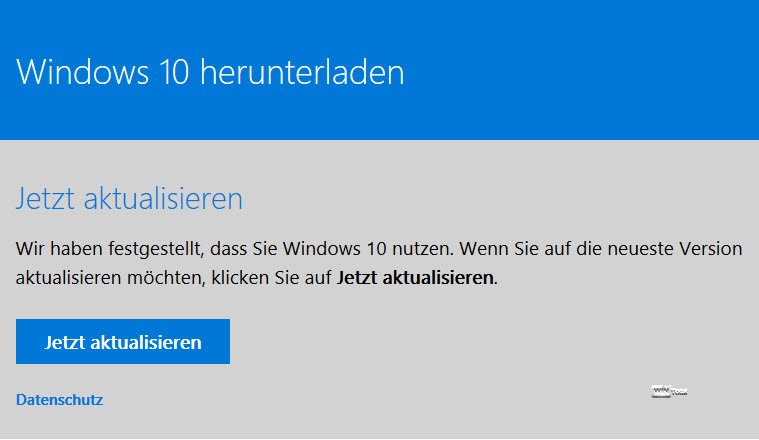
Il télécharge un petit fichier sur le PC qui installe un assistant de mise à niveau de Windows 10. Celui-ci vérifie maintenant depuis le 03.08.2016 les mises à jour et télécharge ensuite la build 14393.10 qui correspond à la version 1607.
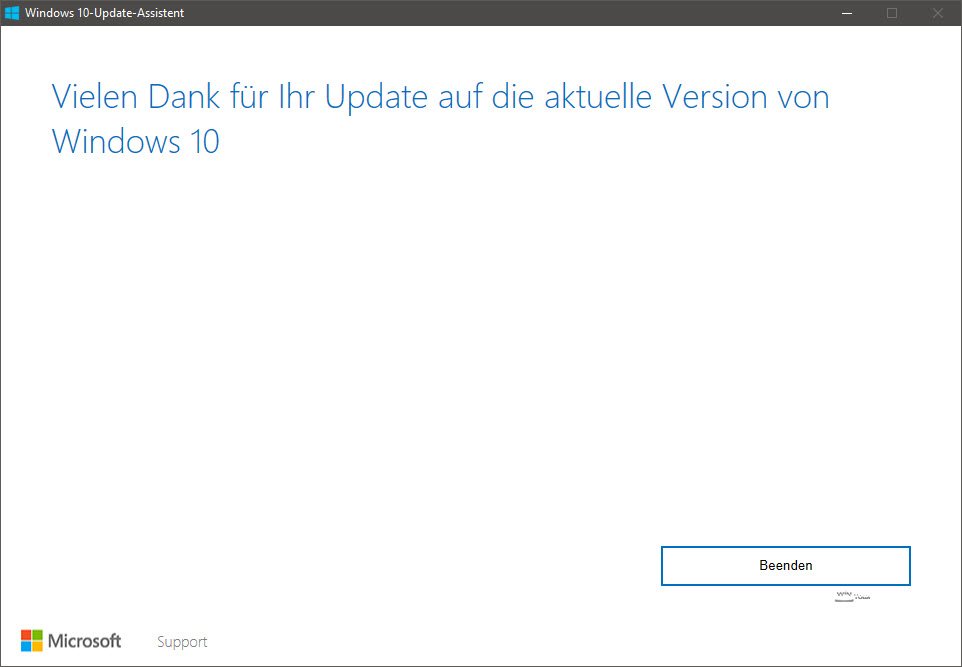
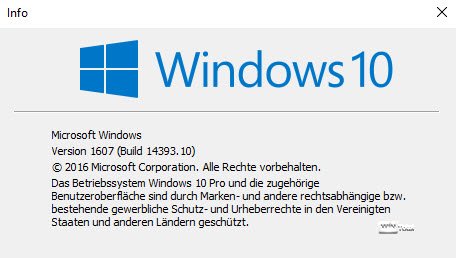
La troisième voie passe toujours par l’outil de création de médias de Windows 10. Microsoft l’a mis à jour à la version 10.0.14393.0 et télécharge désormais les dernières images de Windows 10, version 1607. Cela permet non seulement de déclencher directement la mise à niveau, mais aussi de créer une ISO ou un support de données USB pour les installations ultérieures.
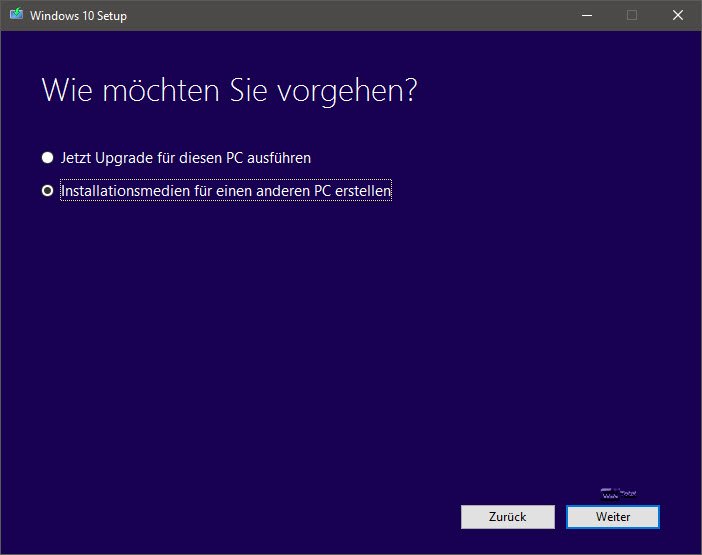
Si vous vous rendez sur la page de téléchargement des fichiers ISO, vous pouvez également y télécharger directement des images ISO.
Et c’est parti
Le processus de mise à jour est – comme précédemment – peu spectaculaire. Désactivez ou désinstallez surtout le scanner de virus lors de la mise à jour – tout comme d’autres outils qui travaillent en arrière-plan, afin que la mise à jour ne soit pas perturbée. Günter Born a réuni dans un article sur son blog une multitude de conseils et de messages d’erreur possibles et offre parfois aussi une aide précieuse si ces erreurs devaient se produire chez vous.
Si vous effectuez la mise à jour via un support de données d’installation (ISO, clé USB) ou directement via l’outil de création de médias, vous pouvez reprendre vos apps et vos fichiers.
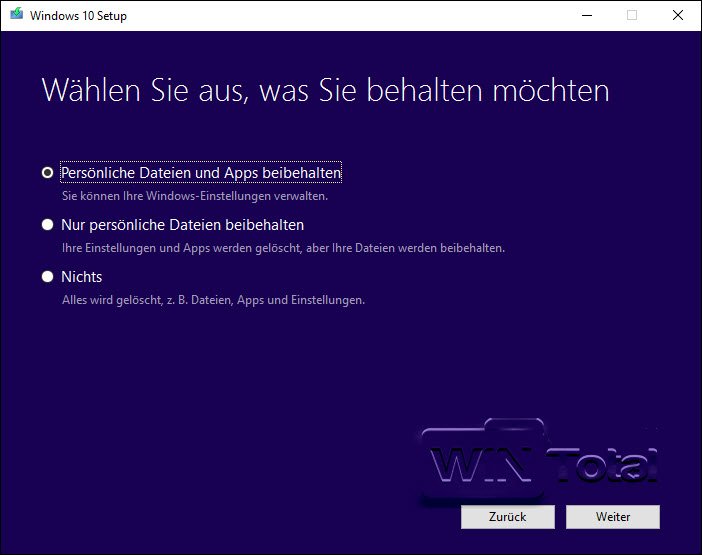
Avec la version 1607, il est bien sûr à nouveau possible – comme avec la version 1511 – de procéder à une installation propre sur le système vide. AVANT de le faire, voici toutefois un conseil direct :
La licence numérique est désormais transférable
Dans la version 1607 de Windows 10, Microsoft a intégré un assistant d’activation qui permet également de transférer des licences d’un PC à un autre. Pour cela, il est toutefois nécessaire de relier l’ancienne licence à un compte Microsoft. Il suffit qu’un des comptes soit actif avec un compte Microsoft, sur lequel la licence sera ensuite transférée.
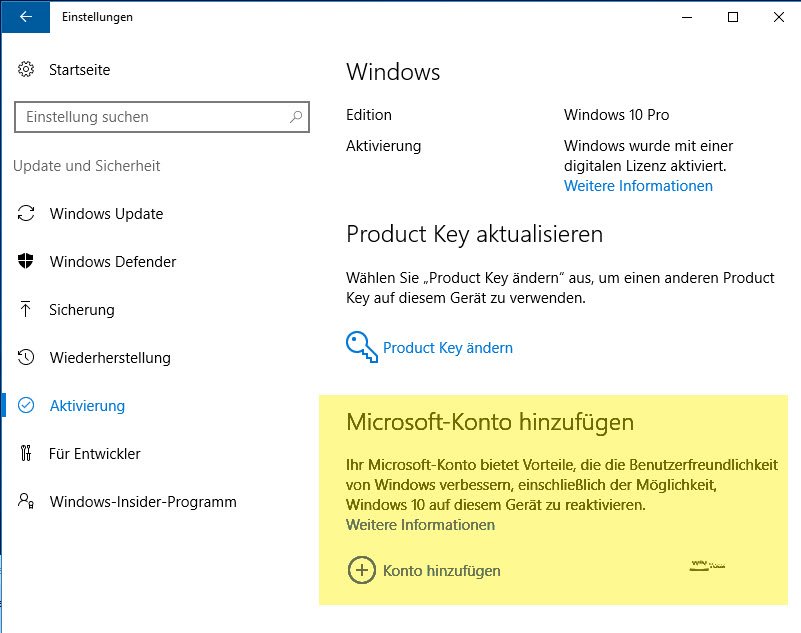
Si Microsoft ne trouve pas de clé de licence déposée sur le serveur à l’aide de la valeur de hachage du matériel pour un Windows fraîchement installé, il est possible d’utiliser une des clés liées au compte Microsoft et de l’attribuer au nouveau PC. Microsoft évite ainsi le problème de lier à un PC des licences de Windows 7 ou Windows 8 qui ne sont pas liées à un PC et qui ont également été mises à jour vers Windows 10.
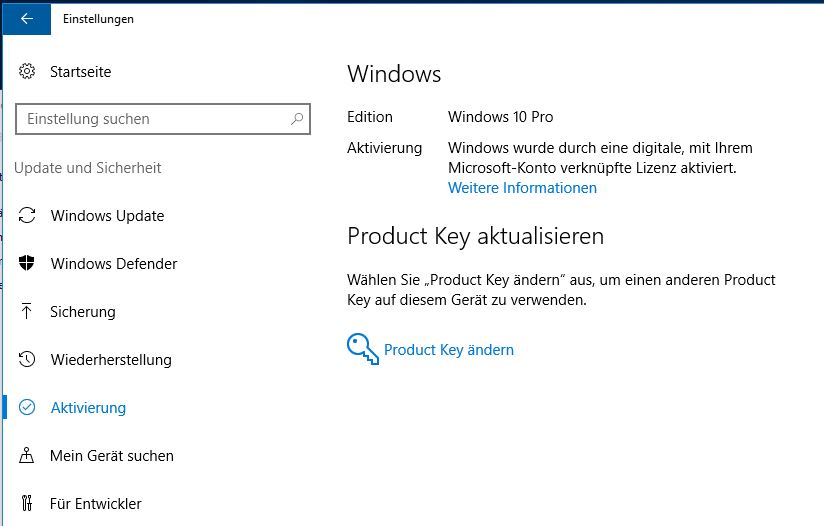
Il est possible de vérifier en ligne si la licence a été liée au compte Microsoft. Pour cela, il faut se connecter avec son compte Microsoft sous live.com.
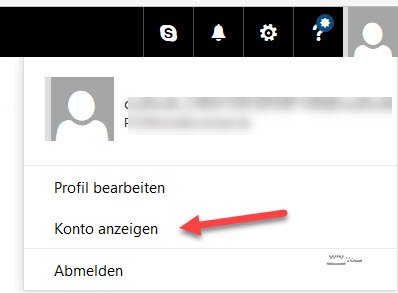
Dans le compte, vous pouvez ensuite afficher sous « Appareils » ceux qui sont connectés au compte.
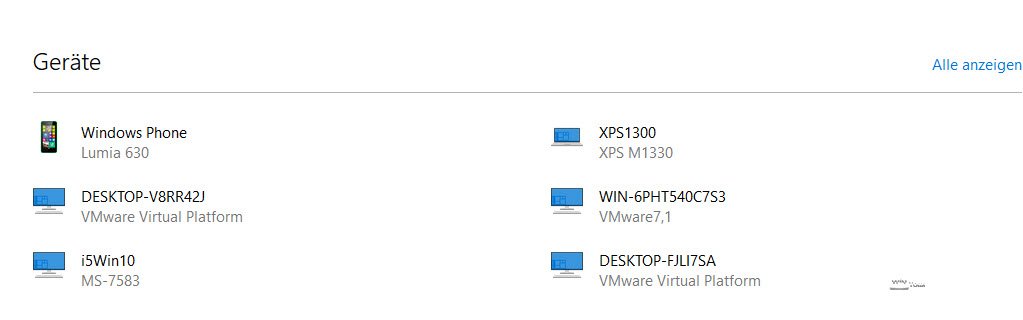
Microsoft enregistre ici le nom de l’ordinateur du système.
Microsoft fournit de plus amples informations sur le thème de l’activation ainsi que notre article Activation des licences depuis la version 1607 de Windows 10.
Faire de la place
Après la mise à jour, cleanmgr permet de libérer à nouveau quelques Go d’espace disque, car l’ancien Windows reste à nouveau sur le disque.
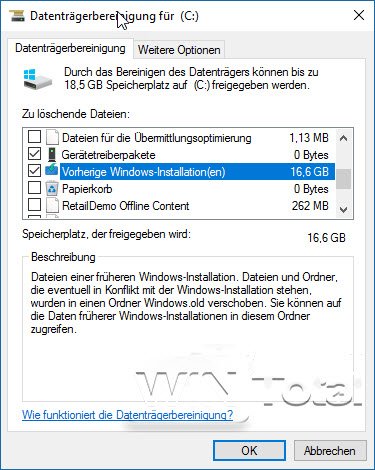
Mais attention : la suppression des fichiers d’installation ne permet pas non plus d’annuler la mise à jour.
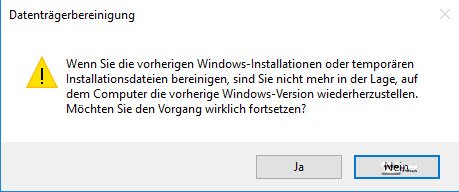
Nouveautés
Une grande partie des changements apportés par la version 1607 est de nature cosmétique et commence dès le menu Démarrer. Celui-ci ouvre désormais immédiatement la liste de toutes les applications et affiche désormais sous forme de petites icônes, à gauche, des raccourcis vers la connexion/déconnexion, l’arrêt/redémarrage, l’explorateur ainsi que les paramètres.
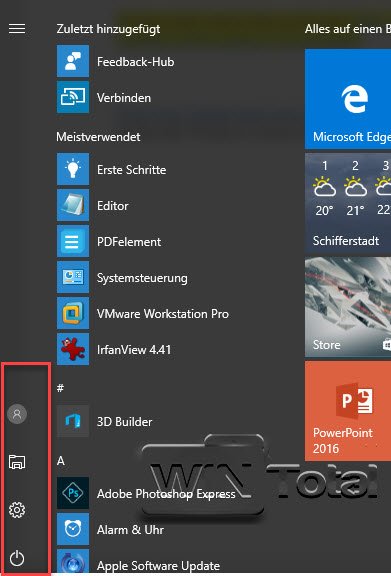
En mode tablette, Windows 10 s’oriente à nouveau vers Windows 8.1 et répartit « toutes les applications » sur tout l’écran.
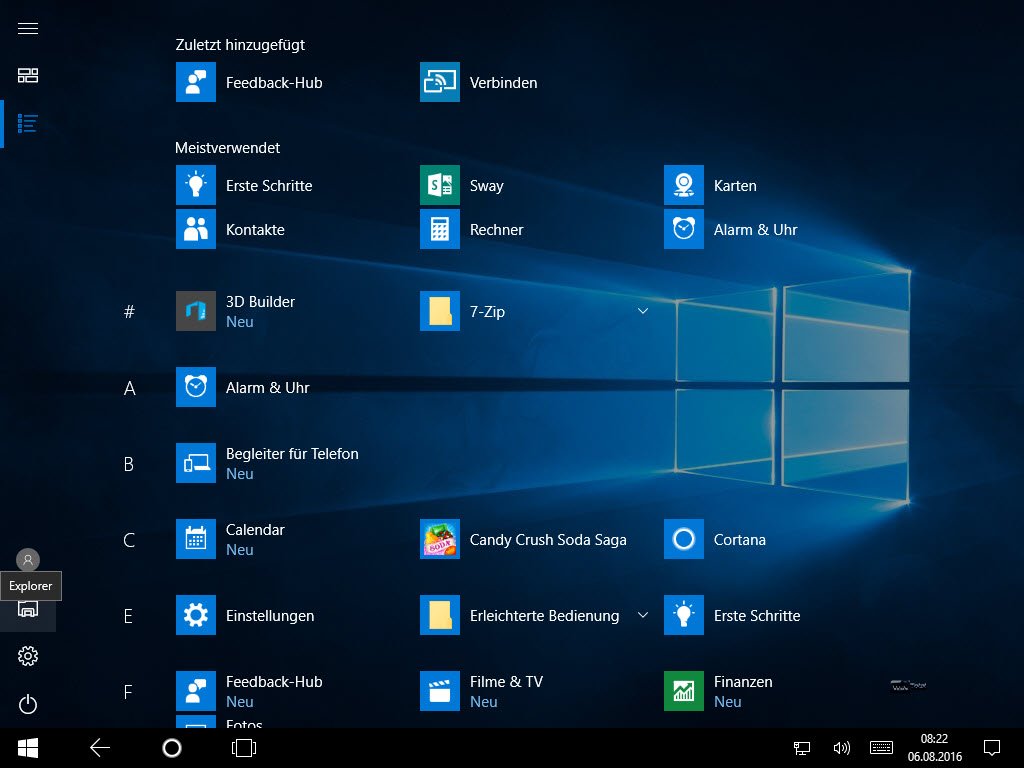
Le centre d’information affiche le nombre de messages dans la barre d’état. De même, il est désormais possible d’adapter le tri et la visibilité des touches d’action à ses propres souhaits.
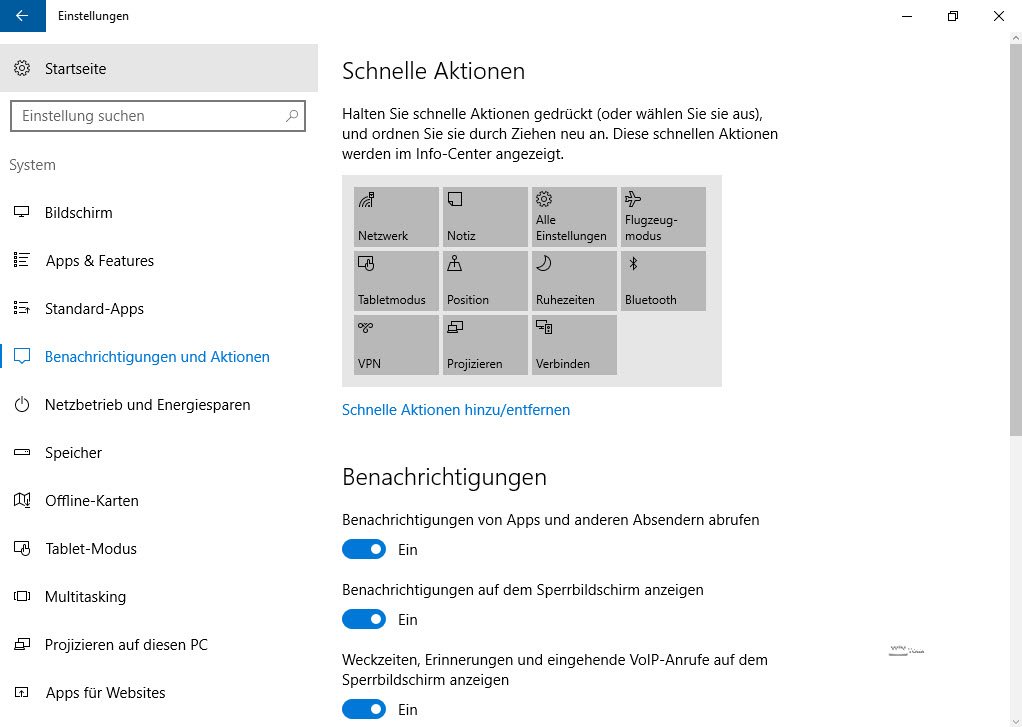
Sous « Personnalisation », on trouve une nouvelle rubrique « Barre des tâches ».
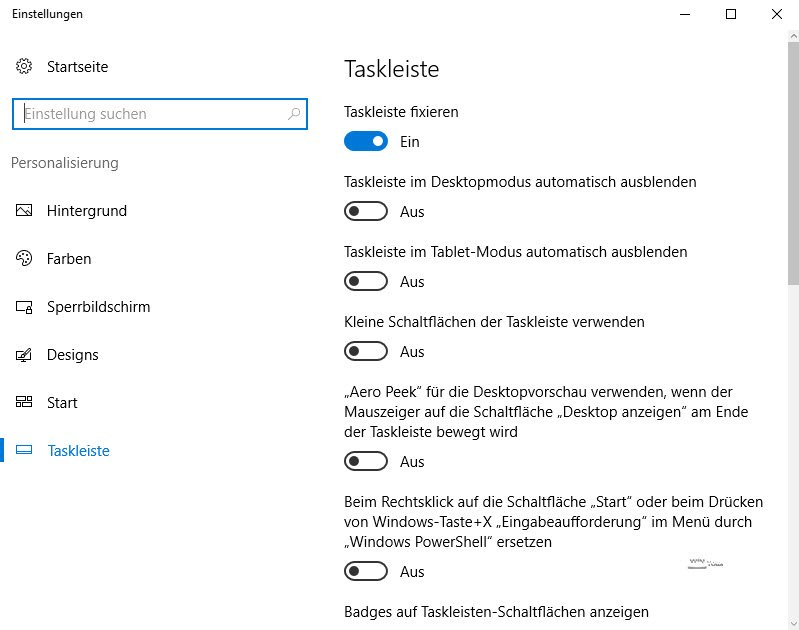
Celle-ci offre de nombreuses possibilités de réglage qui se trouvaient auparavant dans l' »ancien » design directement dans la barre des tâches via « Propriétés », et également des possibilités de définir quelles icônes sont affichées dans la barre des tâches dans la zone de tray de droite.
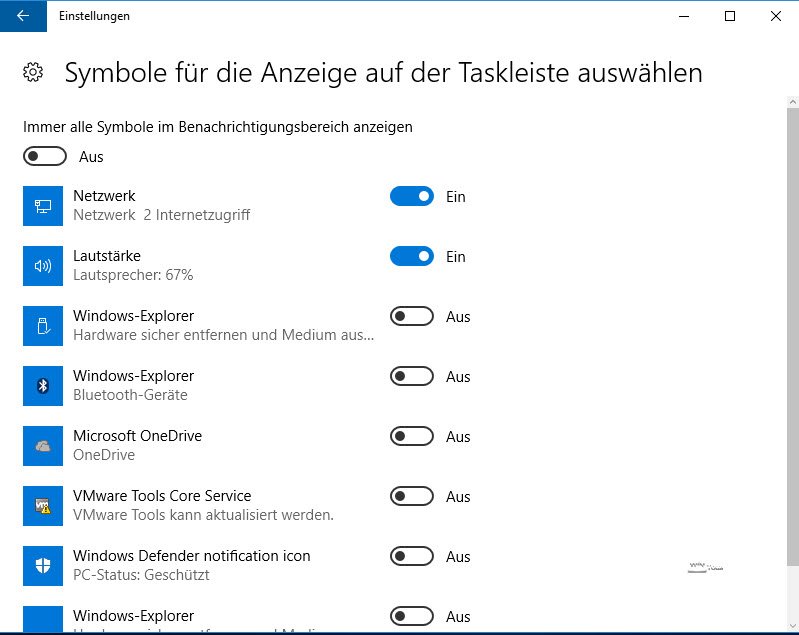
Microsoft a également apporté quelques modifications à la mise en page. Ainsi, il est désormais possible de limiter les couleurs à la seule barre de titre des fenêtres, ce qui n’était pas possible jusqu’à présent et concernait automatiquement la barre des tâches, le centre d’informations et la zone de démarrage. Le design noir, connu du Windows Phone, peut désormais être activé sous Couleurs. L’écriture apparaît alors en blanc sur un fond noir.
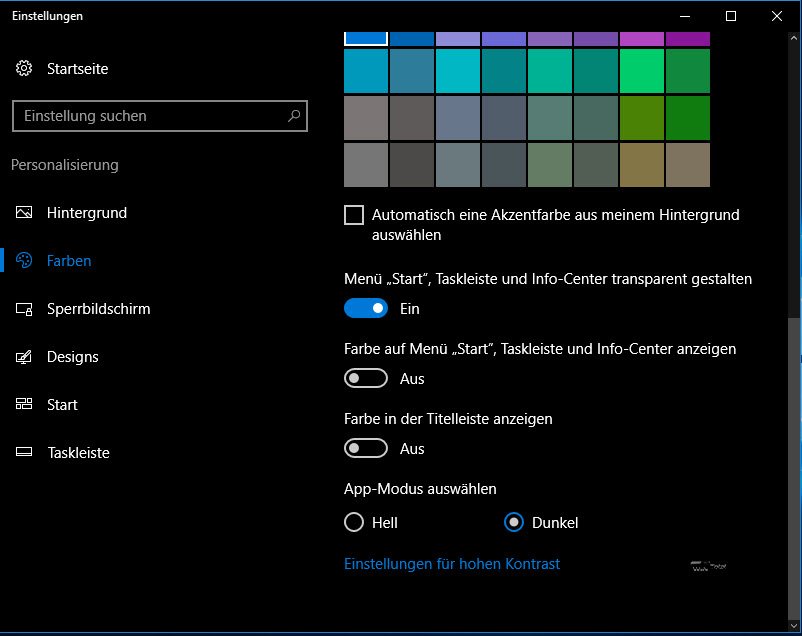
Ceux qui utilisent des bureaux virtuels sous Windows 10 devraient être ravis de pouvoir afficher certaines fenêtres ou messages d’applications sur tous les bureaux, quel que soit celui sur lequel on se trouve.
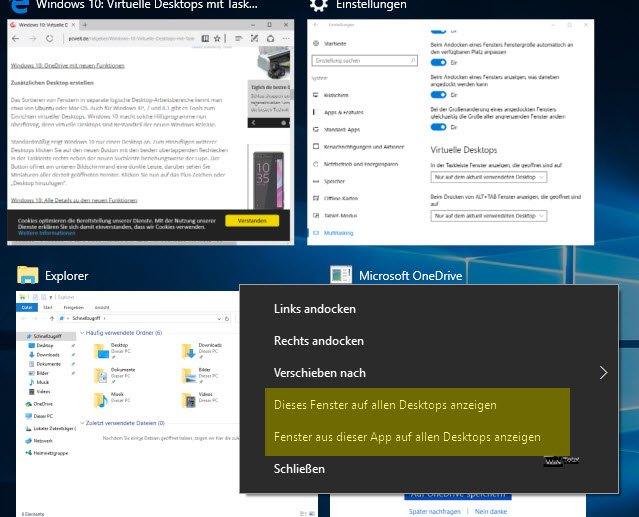
La boîte de dialogue UAC a enfin été adaptée à Windows 10 et apparaît dans le même design que le reste de l’interface.
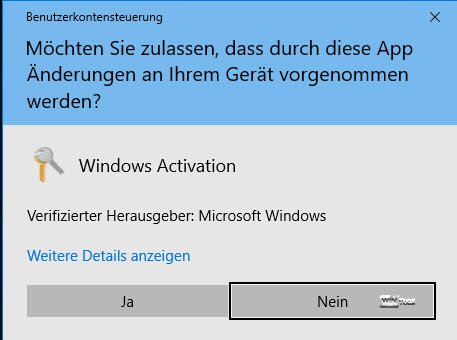
Avec le nouveau « Réseau et Internet » sous Paramètres, Microsoft a continué à migrer des parties de l’ancien Panneau de configuration vers le nouveau « Paramètres » et a modernisé l’ancien Centre de réseau et de partage.
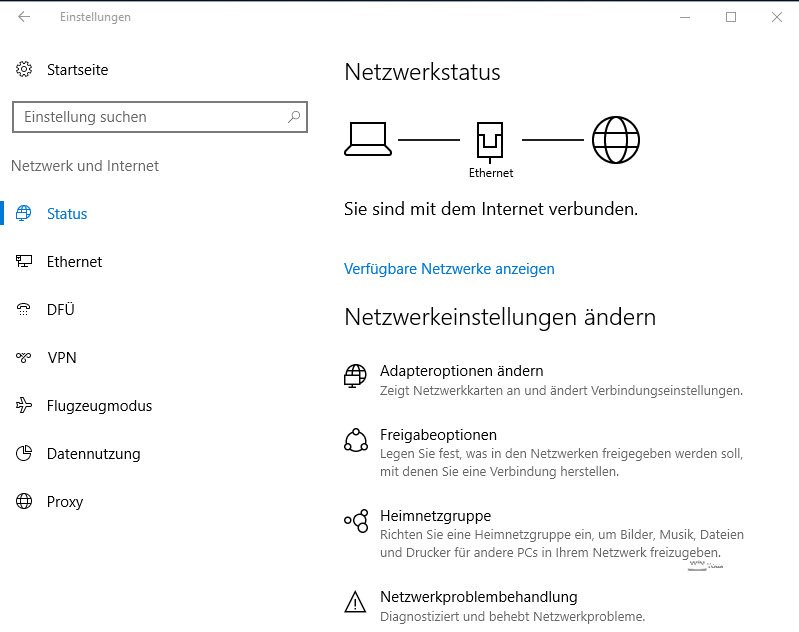
Autour des apps
Dans le Windows Store, il y a maintenant une vue améliorée pour les téléchargements. En plus de la file d’attente, on peut désormais y voir quelles apps ont été récemment téléchargées ou mises à jour.
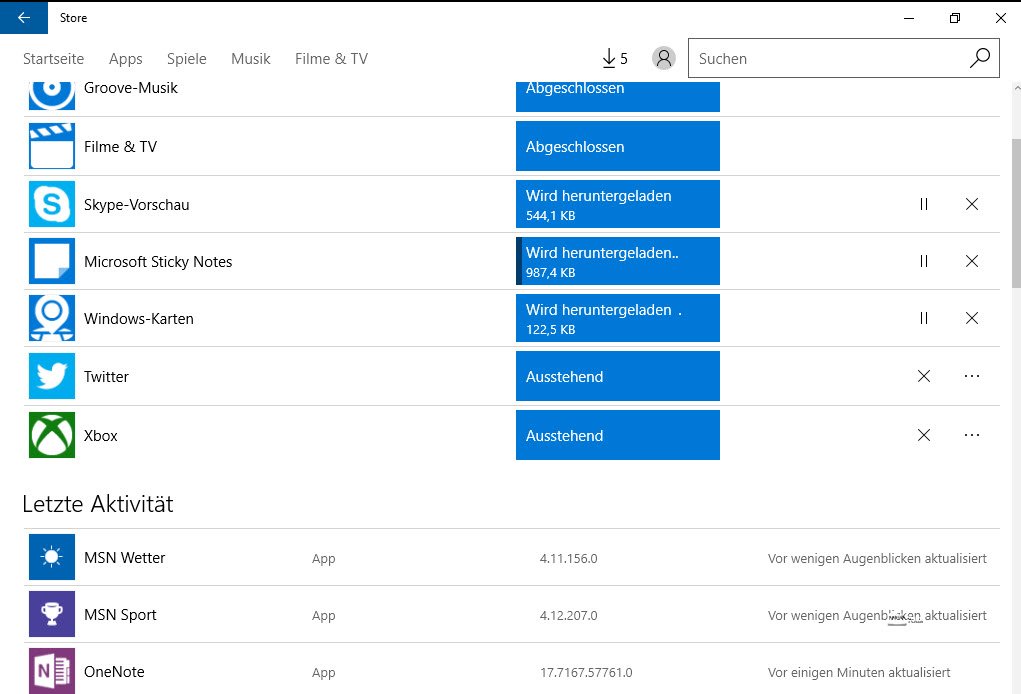
Si une application installée ne fonctionne plus comme prévu, il est désormais possible de la réinitialiser à son « état d’usine » via les options avancées de l’application. Il n’est donc plus nécessaire de passer par des commandes shell pour réinstaller le Store, etc.
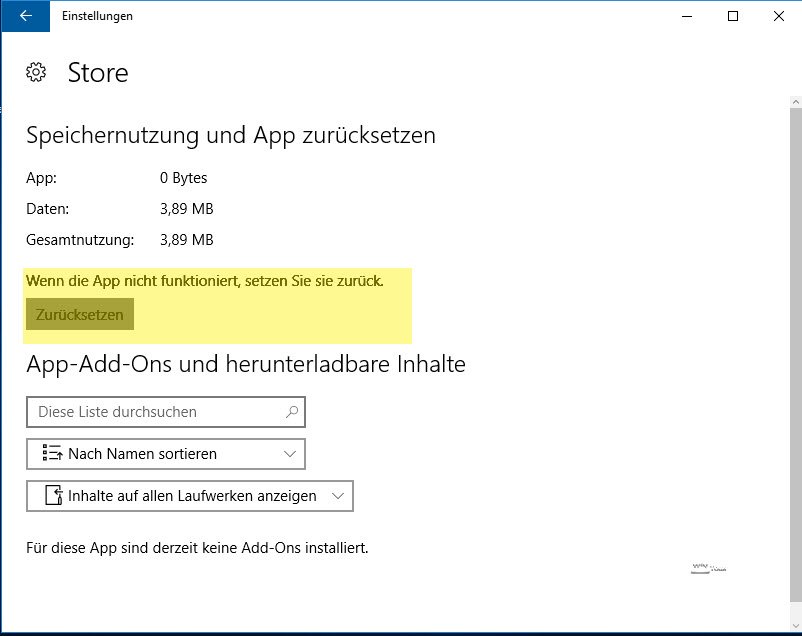
Windows Ink est une nouvelle application dans Windows 10 et devrait surtout intéresser les propriétaires de stylos de saisie. L’application est lancée via l’icône du stylet dans la barre d’état système, mais elle est masquée sur les systèmes ne disposant pas d’un périphérique d’entrée adapté.

Ceux qui souhaitent néanmoins utiliser l’application avec la souris peuvent la faire apparaître via le menu contextuel.
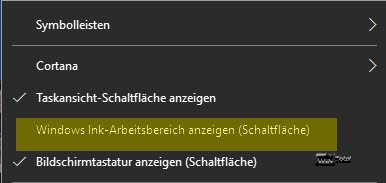
Windows Ink propose trois types de tâches : vous pouvez créer des notes manuscrites, utiliser l’application pour dessiner ou faire des captures d’écran, qui peuvent ensuite être annotées.
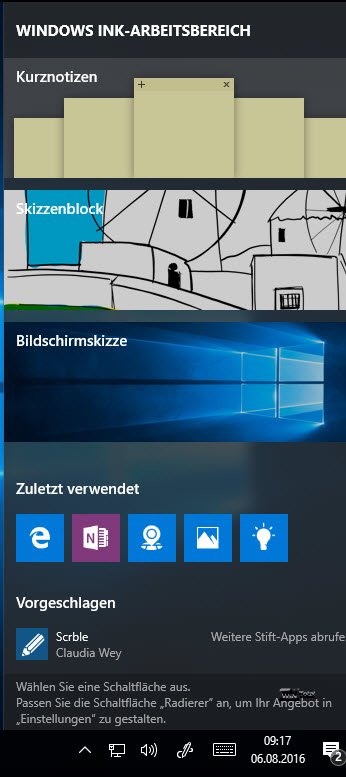
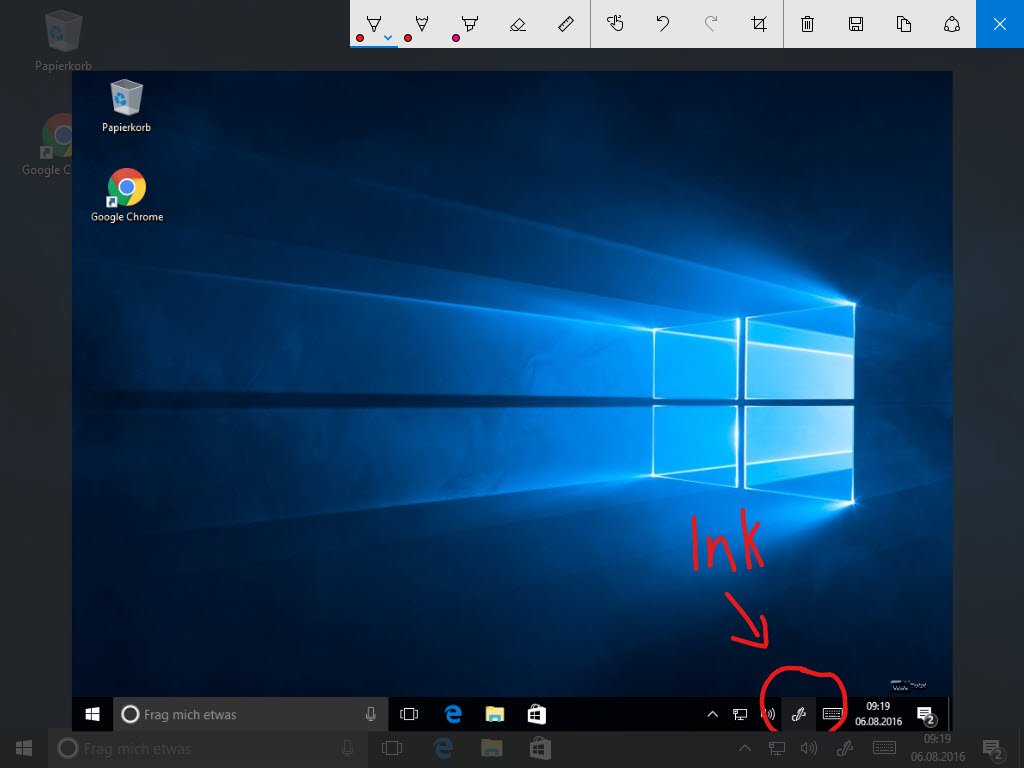
Windows Defender fait déjà partie intégrante du système depuis Windows 8. Ce qui est nouveau maintenant, c’est que Windows Defender peut aussi utiliser le mode hors ligne. Cela permet à l’antivirus de redémarrer le système et de rechercher et de supprimer les virus et autres parasites hors ligne.
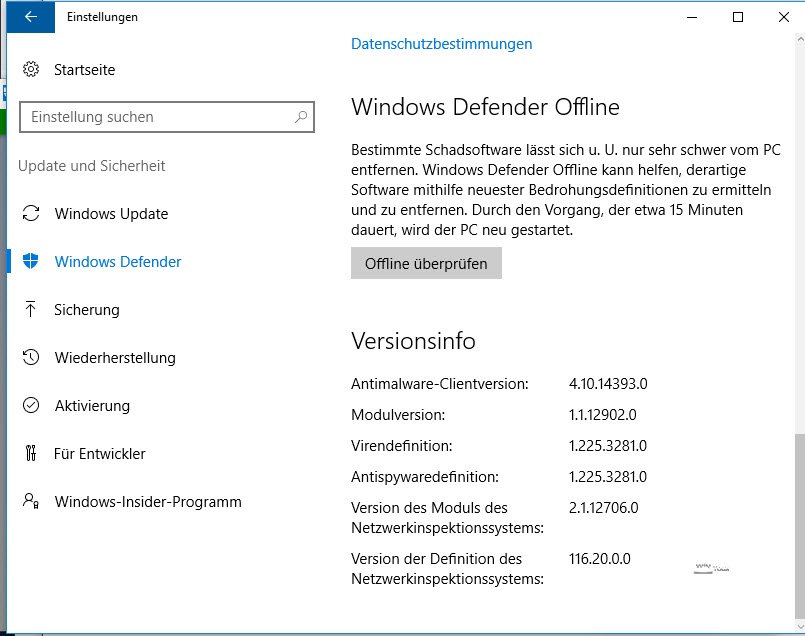
Microsoft Edge vit encore dans l’ombre sur de nombreuses installations de Windows 10, car le navigateur est une déception – du moins sur le plan visuel et fonctionnel. Microsoft veut y remédier et propose désormais des possibilités d’extension pour le navigateur. L’offre est toutefois encore limitée et on peut douter que les développeurs l’acceptent, vu la pénétration du marché par Google Chrome et Mozilla Firefox.
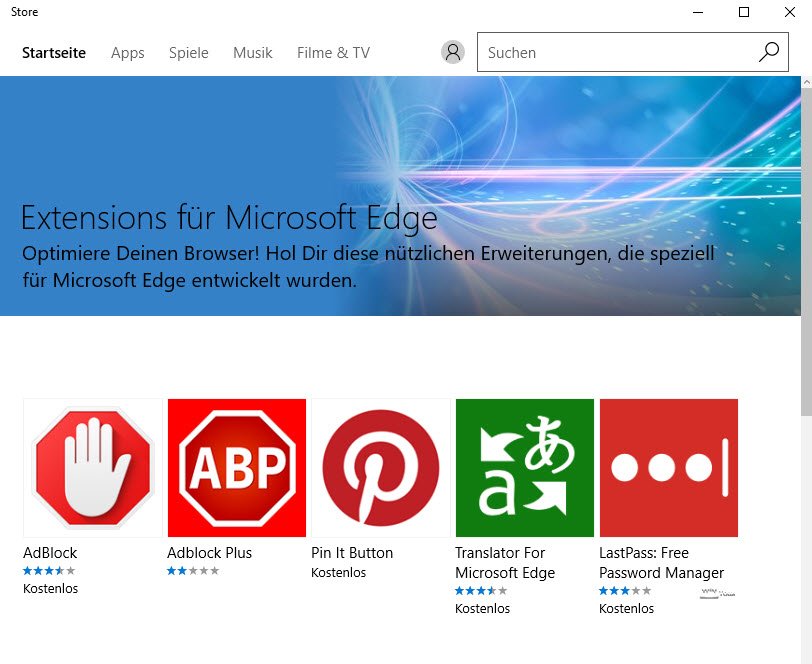
Edge peut désormais épingler les pages les plus fréquemment utilisées. Celles-ci sont alors toujours chargées automatiquement au démarrage et n’ont plus de bouton de fermeture.
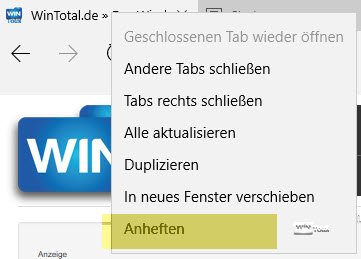
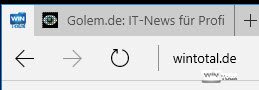
Si l’on marque un mot sur une page web, on peut le demander à Cortana via le menu contextuel. L’ancienne fonction « Recherche Bing » a été supprimée pour cela.
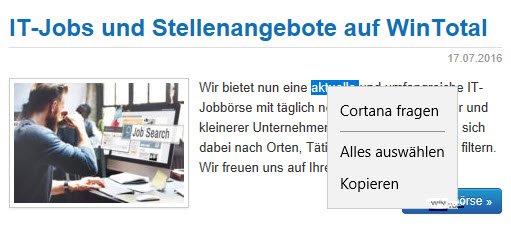
Cortana par-dessus tout
Avec l’Anniversary Update, Microsoft crée d’autres faits et n’offre en fait plus aucune possibilité de se passer de Cortana. Si la recherche de Windows 10 est si problématique, c’est parce qu’elle enregistre en arrière-plan des informations telles que les contacts, les entrées de calendrier et bien d’autres en ligne et les intègre dans la recherche, comme le décrit notre article « Protection des données dans Windows 10 ».
Jusqu’à présent, il était possible de dompter Cortana via les paramètres de recherche dans la barre des tâches et d’utiliser la recherche normalement par ailleurs. Avec l’Anniversary Update à la version 1607, cette fonction a disparu de Windows 10.
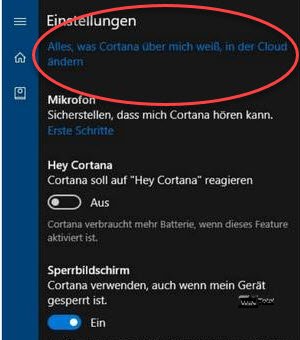
La fonction permettant de renoncer à une recherche en ligne, qui existait jusqu’à présent pour la recherche dans la barre des tâches, a également disparu après la mise à jour. En revanche, Cortana a appris de nouvelles choses et peut par exemple rechercher des documents de comptes Office 365, associer des photos à des souvenirs ou être utilisée via l’écran de verrouillage, à condition que la fonction correspondante soit activée.
Et sinon ?
Le sous-système Windows pour Linux se trouve désormais dans les fonctionnalités Windows, mais il y est encore clairement indiqué comme étant une version bêta. Un shell Linux est donc également disponible sous Windows, mais il s’adresse encore principalement aux développeurs et aux administrateurs. Il n’est pas possible d’exécuter des programmes Linux complets, mais de nombreuses fonctions de script du monde Linux sont disponibles, comme le décrit Microsoft dans MSDN.
Windows Hello n’est désormais plus limité à la connexion, mais peut également utiliser l’empreinte digitale ou la reconnaissance faciale pour se connecter à des applications ou à des pages web dans le navigateur Edge, à condition de posséder le matériel adéquat comme une tablette Surface.
La fonction de mise à jour a été quelque peu étendue et peut désormais connecter le système de manière autonome après une mise à jour et définir des périodes d’utilisation du système afin d’éviter un redémarrage automatique. La première fonction est surtout intéressante pour les builds Insider, car la fin de l’installation a toujours lieu après la connexion.
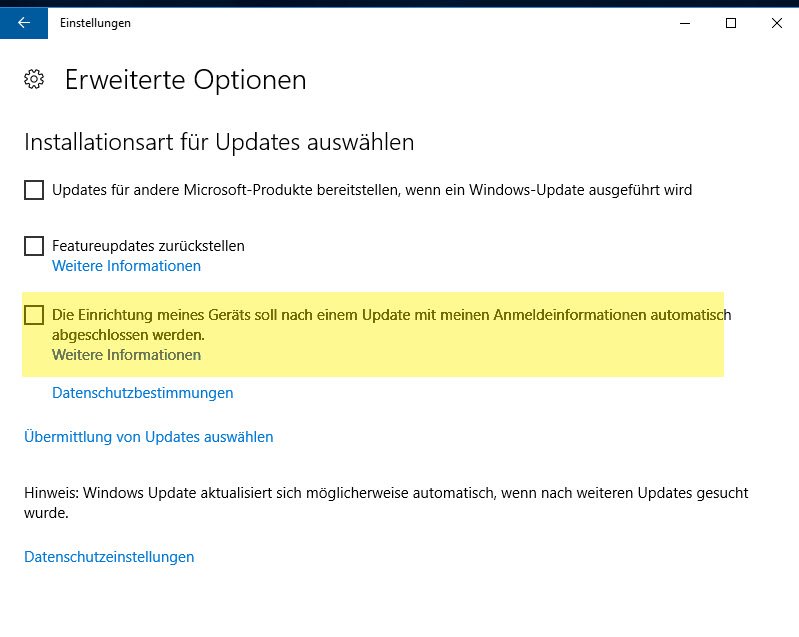
Curiosité en passant : si Windows se bloque, un code QR s’affiche désormais. Avec un smartphone et une application de lecture QR, il est possible de le scanner et d’accéder à une page d’assistance de Microsoft qui (espérons-le) propose une solution à l’erreur.
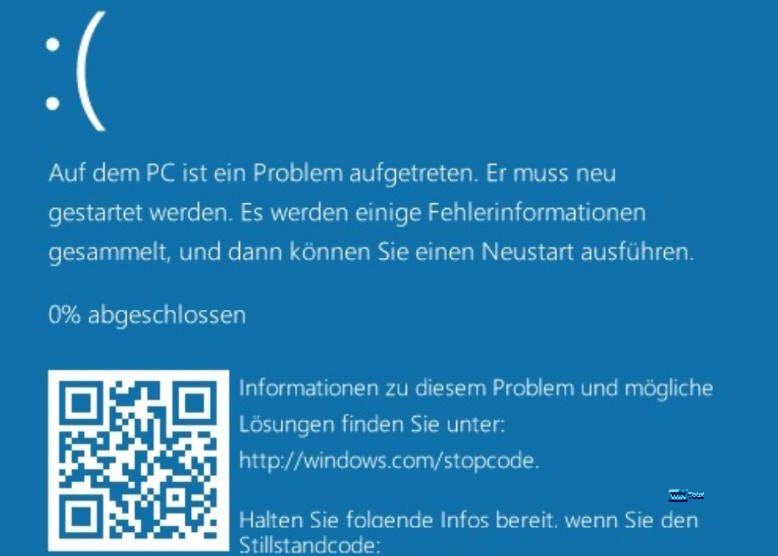
Pour les entreprises, Microsoft propose également quelques nouveautés, que ZDNET a résumées dans un article spécifique.
Conclusion
La mise à jour annoncée à grand renfort de publicité est en fin de compte avant tout une maintenance du produit et donc pas une grande révolution de Windows. Ceux qui n’étaient pas fans du nouveau système jusqu’à présent ne trouveront pas non plus de raison de passer de Windows 7 à Windows 10 avec la mise à jour. Mais les utilisateurs de Windows 10 n’ont aucune possibilité de bloquer durablement la mise à jour. Ils doivent vivre avec les changements, qui restent toutefois limités.
Nous attendons avec impatience de voir ce que Microsoft nous réserve pour l’avenir avec Windows 10 et où il nous mènera.